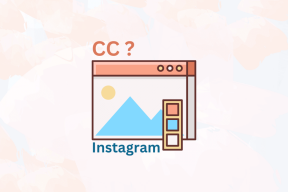Android'de Gboard Çalışmıyor Sorunu Nasıl Onarılır
Çeşitli / / December 02, 2021
Gboard'u keşfettiğimden beri, benim fiili klavye. Haritalar, arama ve çeviri gibi bir dizi Google hizmetiyle sorunsuz bir şekilde bütünleşir ve onu harika bir seçim haline getirir. Arkadaşlarıma önerdim ve onlardan biri bana Gboard'un Android telefonunda çalışmadığını söyledi.

Gboard çalışmaya karar vermeden önce birkaç çözüm denedik. Ve bu, google'da araştırdığım şeyden izole bir sorun gibi görünmüyor. İşte, Android'inizde Gboard uygulamasındaki sorunları nasıl giderip düzeltebileceğinize dair kısa ve basit bir kılavuz.
Gboard'u indirin
1. Android'inizi Yeniden Başlatın
Çünkü bazen hala çalışıyor. Güç düğmesine tıklayın ve Android telefonunuzu yeniden başlatmak için yeniden başlatmayı seçin. Oldukça basit.

2. Önbelleği Temizle
Önbellek, yerel makinede sık kullandığı verileri ve programları depolayarak uygulamalarınızın daha hızlı yanıt vermesine ve çalışmasına olanak tanır. Bazen yeni güncellemeler yayınlanır, ancak uygulamanız hala önbelleği kullanmaktan suçludur, bu da çakışmalara ve uygulama çökmesine neden olur. Bu, Gboard'un hiç açılmamasına veya yüklenmemesine neden olabilir.
Ayarlar'a gidin ve Uygulamalar'a tıklayın.

Gboard'u görene kadar aşağı kaydırın. Üstüne tıkla.

Uygulamanın içinde, önbellek veri bilgilerini ortaya çıkarmak için Depolama'yı seçin.

Gördüğünüz gibi önbelleğim 43MB. Önbelleği silmek için Önbelleği Temizle düğmesine tıklayın. Bu, uygulamayı sunucudan yeni ve güncellenmiş verileri indirmeye zorlar.

Ayrıca Guiding Tech'de
3. Güncellemeleri kaldır
Uygulamalar, farklı nedenlerle sık sık güncellenir. Yeni özellikler, hata düzeltmeleri, yamalar, güvenlik vb. Bazen bu, uyumluluk sorunlarına neden olur. Yeni bir güncelleme uygulamayı bozabilir.
Ayarlar'a gidin ve Uygulamalar'a tıklayın. Bir kez daha Gboard'u bulun ve seçin. Güncellemeleri kaldır seçeneğini ortaya çıkarmak için ekranınızın sağ üst köşesindeki üç dikey noktayı tıklayın. Yap.

4. Durmaya Zorla
İnatçı bir çocuk gibi Gboard da seni dinlememeye karar verdi. Ona patronun kim olduğunu göstermenin zamanı geldi. Sadece uygulamayı kapatmak burada işe yaramaz. Çocuğu için neyin en iyi olduğunu bilen katı bir ebeveyn gibi, katı olmanız gerekecek.
Gboard uygulamasını zorla durdurmak için Ayarlar -> Uygulamalar -> Gboard'a geri dönersiniz. Burada, ekranınızın sağ üst köşesinde Zorla durdurma düğmesini bulacaksınız. Onaylamak için Tamam'a tıklayın.

Gboard şimdi Android telefonunuzda çalışmalı, ancak değilse, elimizde daha fazla numara var.
Ayrıca Guiding Tech'de
5. Uygulamayı Kaldır
Uygulamanız hatalı çalışıyor. Gboard, telefonunuzun yavaş ve tamamen komik davranmasına neden olan gereğinden fazla kaynak alıyor. Bilirsin, disiplinsiz bir çocuk gibi. Çocuğu kaldırmayı deneyin, yani uygulamayı.
Bir Google uygulaması olduğu için ayarlar menüsünden Gboard'u kaldıramazsınız ve Google, öğelerini kaldırdığınızda bundan hoşlanmaz. Play Store'u açın, Gboard'u arayın ve açın.

Kaldır seçeneğini göreceksiniz. Yanında, yukarıdaki ekran görüntüsündeki gibi Güncelle yerine Aç görmelisiniz. Bu, Gboard uygulamasındaki tüm sorunlara neden olabilecek en son sürümü kullanmadığım anlamına geliyor. Kaldırmadan önce Gboard'u güncellemeyi deneyin ve bunun sorunu çözüp çözmediğine bakın.
Kaldırmak için Kaldır'a tıklayın ve onaylayın.
6. Ayarlarda Klavyeyi Etkinleştir
Bu, bazen işe yarayan eski numaralardan bir diğeri. Hadi deneyelim. Yeni bir klavye uygulaması yüklediğinizde, bunu Ayarlar'da etkinleştirmeniz gerekir.
Ayarlar'a gidin ve Dil ve giriş'i seçin.

Geçerli Klavye'yi seçin. Telefon modelinize bağlı olarak burada sanal klavye görebilirsiniz.

Açılır menüde, yüklediğiniz tüm klavye uygulamalarını ortaya çıkarmak için Klavyeleri Seç'i seçin. Klavyenin yerleşik olduğunu bilmediğiniz bazı uygulamaları görmek sizi şaşırtabilir.


İşte önerdiğim şey. Gboard dahil tüm klavyeleri devre dışı bırakın. Ardından, yalnızca Gboard uygulamasını etkinleştirin ve özel ilgi göstermenin çocuğunuzun kendini özel hissetmesine ve davranmasına yardımcı olup olmadığına bakın!

Gboard gri renkte olmalıdır, çünkü bu artık varsayılan klavye uygulamanızdır ve farklı bir tane etkinleştirmediğiniz sürece devre dışı bırakılamaz.
Ayrıca Guiding Tech'de
7. Telefonu Güvenli Modda Yeniden Başlatın
Bu zor ve doğru yapmadan önce işlemi birkaç kez tekrarlamanız gerekebilir. İşlem, duruma bağlı olarak biraz farklı olabilir. akıllı telefonunuzun markası ve modeli. OnePlus'ı kullanıyorum.
- Telefonunuzu güvenli modda başlatmak için önce güç düğmesine basın ve cihazınızı kapatın.
- Şimdi, güç düğmesini basılı tutarak yeniden başlatın.
- Önyükleme işlemi başladığında, ses açma ve azaltma düğmelerine aynı anda basın ve basılı tutun ve telefon tamamen açılıncaya kadar basmaya devam edin.
- Kilidi açtığınızda, ekranınızın köşesinde Güvenli Mod'u görmelisiniz.
Gboard'un doğru çalışıp çalışmadığını kontrol edin. Değilse, yakın zamanda yüklenen bir veya daha fazla uygulama sorunlara neden olabilir. İlk önce, tüm klavye uygulamalarını kaldırın. Sorun devam ederse, son yüklenen uygulamaları tek tek kaldırın. Sorun devam ederse, aşağıyı okuyun.
8. Fabrika ayarları
Gerçekten gerekli olmadıkça bunu önermiyorum ve genellikle okuyucularımdan onunla uğraşmalarını istemiyorum. Ancak bazen başka seçeneğiniz yoktur.
Ayarlar'a gidin ve Yedekle ve sıfırla'yı seçmek için aşağı kaydırın.

İçeride, yedekleme ve sıfırlama ile ilgili seçenekleri görmelisiniz. Varsayılan olarak, tüm ayarlarınız ve uygulama verileriniz Google sunucularına yedeklenir. Tüm verileri sıfırla'yı seçin.

Burada, telefonunuzdaki her şeyi silecek bir sert silme yapmak için Telefonu Sıfırla'yı seçeceksiniz.

Artık teknik olarak yepyeni bir telefonunuz var. Verilerinizi geri yükleyin ve Gboard'un hala açılıp açılmadığına bakın.
Not: Gboard aniden sizin için çalışmıyorsa, hızlı bir geçici çözüm vardır. Metin tabanlı bir parolanız varsa ve akıllı telefonunuzun kilidini açmak için Gboard'u kullanamıyorsanız, bir USB klavye deneyin. Sorun çözülene kadar parmak izi veya desen şifresi kullanmanızı öneririm.
Gboard üretken bir klavyedir ve kabuğunun altında gizli bazı hileler vardır.
Sıradaki: Gboard'u daha ayrıntılı keşfetmek ister misiniz? İşte en sevdiğiniz Android klavyenizden daha fazlasını elde etmenize yardımcı olacak 15 ipucu ve püf noktası içeren kullanışlı bir liste.